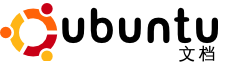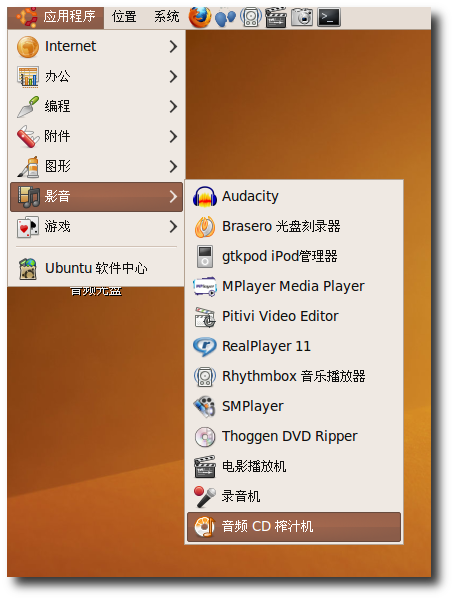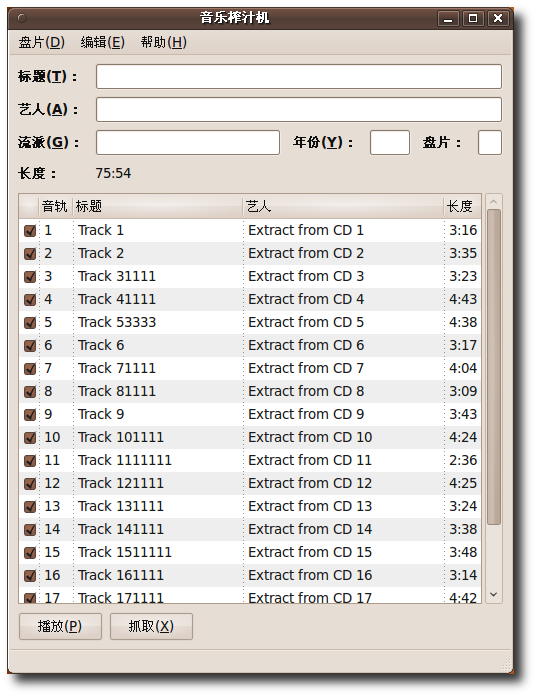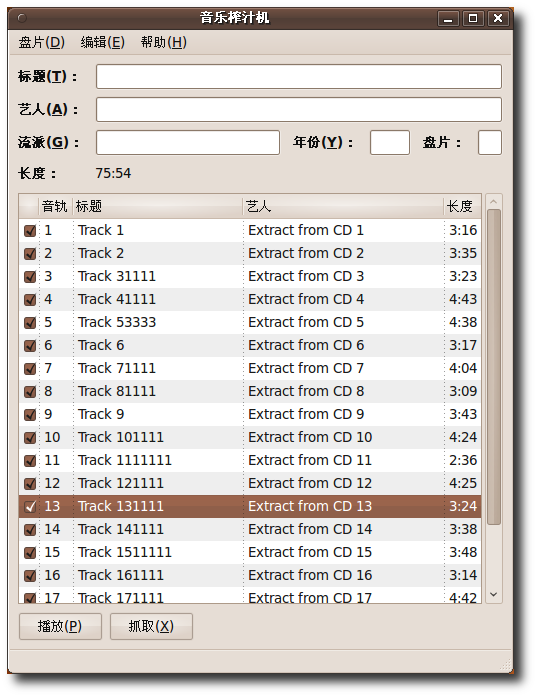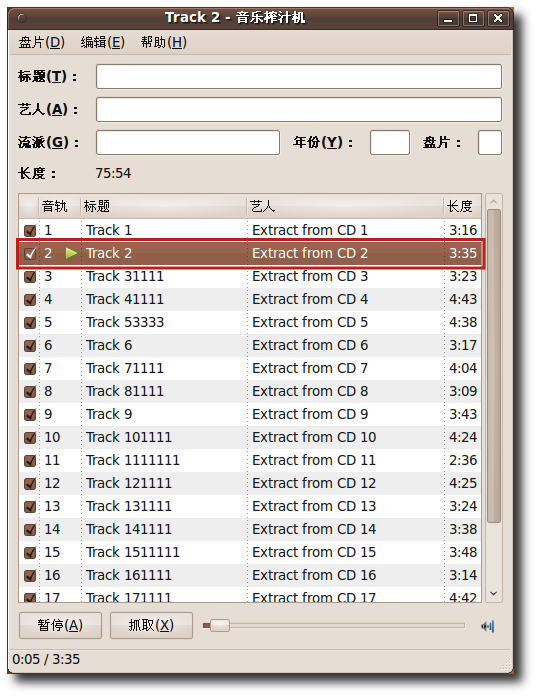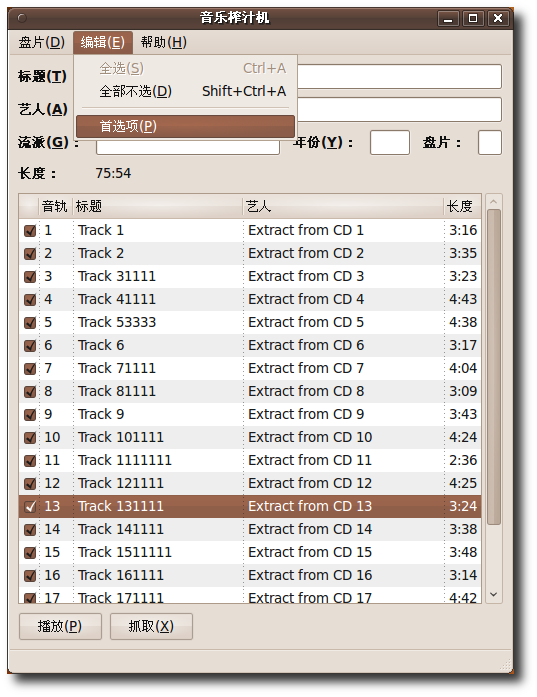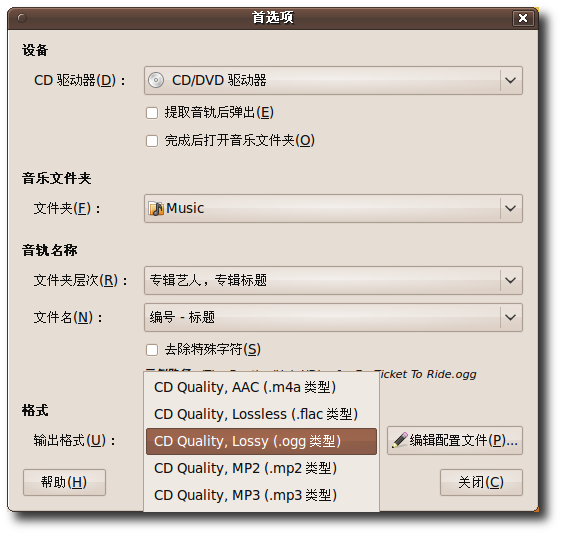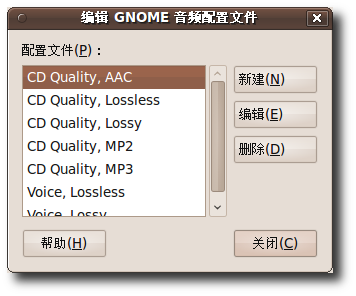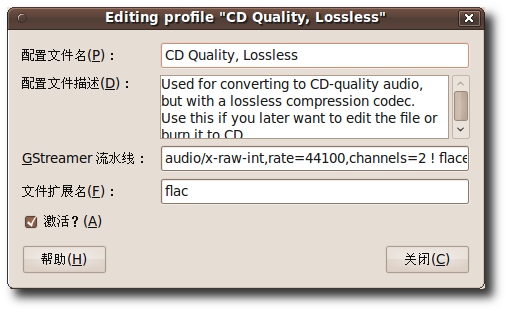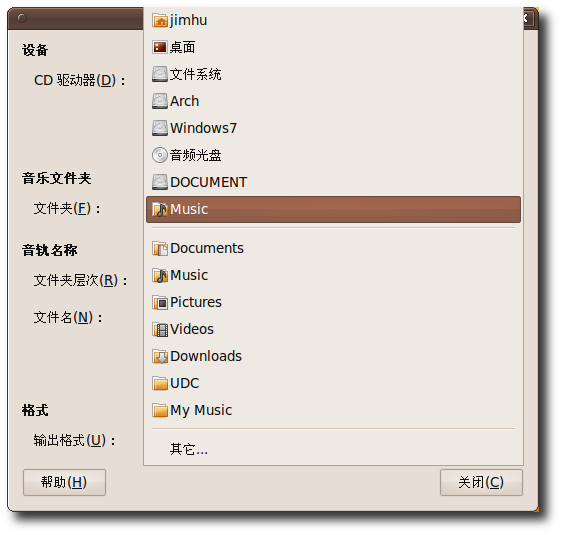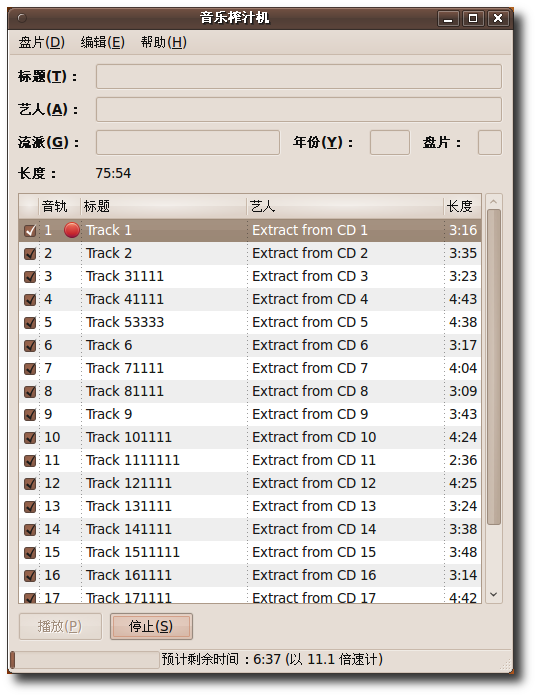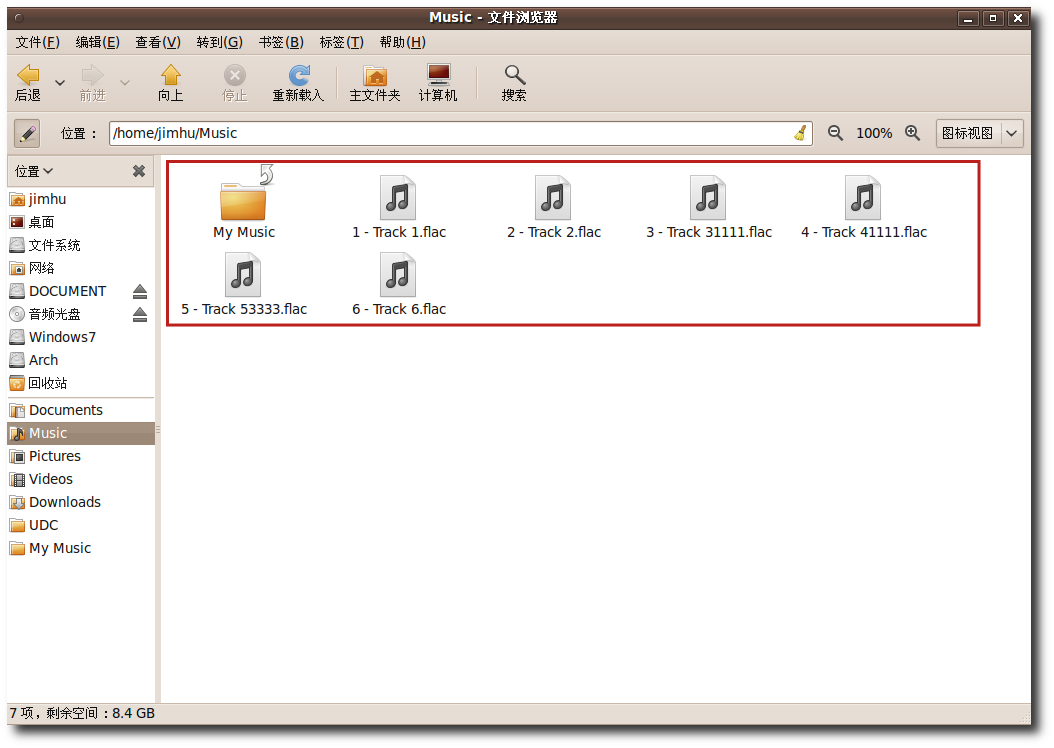音乐榨汁机(Sound Juicer)是 Ubuntu 中的一款提取或播放 CD 的应用程序。它是一个易用的 CD 播放器和抓取工具,播放中很少需要用户交互。使用音乐榨汁机,您可以直接从 CD 播放音轨也可以提取音轨并转换成音频文件。您可以使用 Ubuntu 软件中心或者新立得软件包管理器搜索并安装“sound juice”。除了可以使用音乐榨汁机外,也可以使用 Rhythmbox 音乐播放器提取音频光盘。音乐榨汁机允许您以如下三种格式提取音频文件:
-
Ogg Vorbis:Ogg Vorbis 是一种自由、非专利和开源的文件格式,它可以替代 MP3 格式。和 MP3 格式一样,它忽略了人们不敏感的某些频率成分。同样的内容,Ogg Vorbis 文件文件的大小只有 WAV 文件的十分之一。
-
FLAC:FLAC 代表自由的无损音频编码。它是没有专利限制、开源的音频格式。与 MP3 和 Ogg Vorbis 不同,FLAC 属于无损压缩。同样的内容,FLAC 文件大小通常是 WAV 的一半。
-
WAV:WAV 是 Waveform Audio Format (波形音频格式)的缩写。它是非压缩格式,通常用于声音和语音记录的短片段。
![[注意]](./lib/img/admon/note.png)
|
注: |
|---|---|
|
要了解关于 Ogg Vorbis 和 FLAC 音频格式的更多信息,访问如下网站: |
过程 8.2. 使用音乐榨汁机播放音频 CD。
-
向计算机的 CD 驱动器插入 CD。音乐榨汁机 CD 播放器和提取器自动启动。要手动启动音乐榨汁机,可选择 应用程序 菜单,点击 影音 项下的 音频 CD 榨汁机。
-
打开音乐榨汁机的主界面。当音乐榨汁机检测到 CD 时,将检查 CD 并尝试搜索互联网以定位关于此 CD 内容的信息。如果您您连接到了互联网,音乐榨汁机将从 MusicBrainz.org 检索 CD 艺人、标题和曲目等信息。
要顺序的播放所有曲目,只需点击 播放 按钮。
![[注意]](./lib/img/admon/note.png)
注: MusicBrainz.org 是一个由社区维护的在线数据库,包含了 360,000 多个已发行的专辑的数据信息。
此时音乐榨汁机已经从 MusicBrainz.org 取回了曲目信息。可以在音乐榨汁机窗口的上部查看此光盘的基本信息,包括标题、艺人、流派和总时长等。窗口的下部显示曲目列表,包含了音轨、歌名、艺人和时间。
-
要仅播放选定的曲目,可通过勾取对应的复选框来选定曲目,然后点击 播放 按钮。
-
现在可以享受您喜欢的音乐了。
如果想欣赏喜欢的曲目而不用每次都插入 CD,可以创建 CD 的一个副本并提取曲目到计算机。
过程 8.3. 提取音频 CD:
-
插入音频 CD 并点击 提取 按钮。若想定义音频质量、格式和文件存储的位置等信息,点击 编辑 菜单上的 首选项 按钮。将弹出 首选项 对话框。
-
可以使用 首选项 对话框定义一些属性,如以什么样的文件夹层次保存文件,文件如何命名以及提取曲目后是否自动弹出 CD 等。
在 首选项 对话框的最后一部分中,可以定义曲目以何种文件格式保存到计算机上。从 输出格式 下拉菜单中选择所需格式。
![[提示]](./lib/img/admon/tip.png)
小提示: 也可以以专有、非自由的 MP3 格式提取音频文件。其操作指导可以在音乐榨汁机的帮助文档中找到。转到 帮助>内容 然后导航到首选项节。
-
每种文件格式都有自身可定义的配置文件。需要设置这些文件来定义音乐曲目的类型和预存储到的位置。点击 编辑配置文件 按钮然后选择需要配置的文件并点击 编辑 ,根据需要编辑该配置文件。
-
显示对选中文件的 编辑配置文件 对话框。可以根据需要编辑音频配置文件并点击 关闭 退出。
-
也可以使用 首选项 对话框定义输出的音频文件在计算机上的存放位置。默认时,音乐榨汁机存放音频文件到用户主目录下。可从 音乐文件 下拉菜单选择存放目录。点击 关闭 按钮退出 首选项 对话框。
-
设置了首选项之后,点击 抓取 按钮开始抓取所有曲目。如果希望排除一些曲目,可通过清除对应的复选框取消。
提取过程所需的时间依赖于您计算机的速度。可以在 音乐榨汁机 窗口左下方看到整个过程的进度。
-
刻录完成后,CD 音频曲目现在复制为了硬盘上的音频文件。通过双击曲目便可播放。